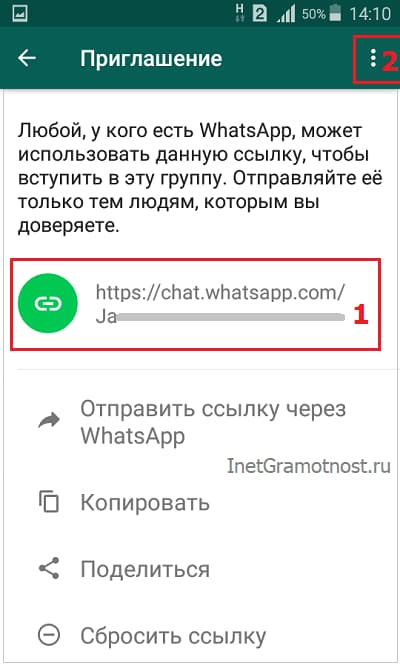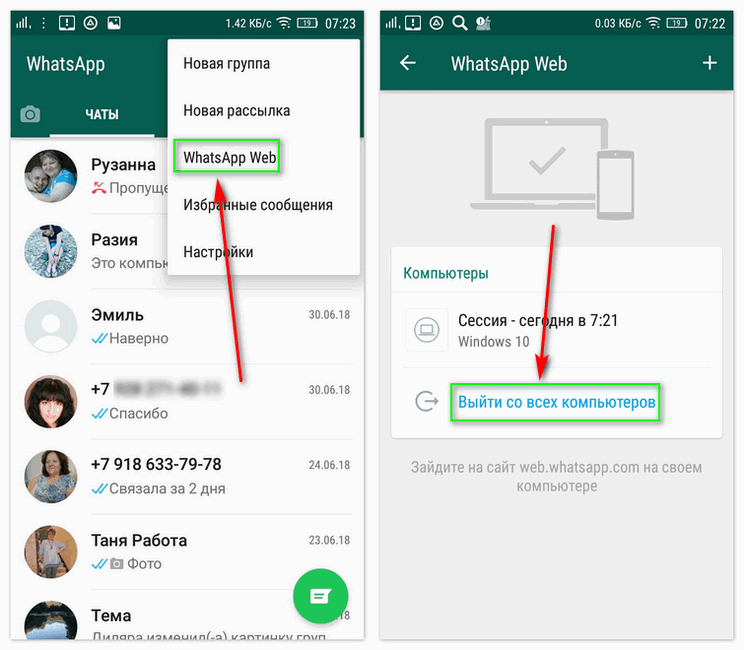Как найти группу в Ватсапе по названию и вступить: простые способы и инструкция
Благодаря популярному мессенджеру Whatsapp можно поддерживать общение с несколькими друзьями одновременно. Но этим его возможности не ограничиваются. Приложение позволяет присоединиться к нескольким тематическим чатам в зависимости от интересов. Как найти группу в Ватсапе по названию и как в нее вступить? Это можно сделать разными способами. Обсудим подробнее каждый из них.
СОДЕРЖАНИЕ СТАТЬИ:
Как найти группу по названию
Иногда пользователь удаляется из чата, так как потерял интерес. Но со временем может возникнуть желание вернуться. В этом случае важно помнить название, тогда поиск не составит труда. Сделайте следующее:
- Запустите приложение.

- Кликните на иконку лупы, располагающуюся сверху.
- Введите название сообщества в строке поиска.
- Система выдаст несколько вариантов с содержанием искомого слова. В появившемся списке также будут люди.
- Найдите сообщество и добавьте его в список.
Поиск по номеру телефона
Еще один вариант ‒ через добавление номера в телефонную книгу. Администраторы всегда хотят увеличить количество участников сообщества, поэтому распространяют подробную информацию о нем, в том числе мобильный номер. Добавьте номер админа в телефонную книгу, и чат появится в приложении.
Для этого:
- Откройте приложение.
- Выберите «Контакты», далее «Новый контакт».
- Укажите данные.
- Нажмите «Готово».
Как найти эту информацию? Загляните в интернет. Часто в соцсетях в шапке профиля сообщества указаны контакты. Если вы подписаны на одно из них, откройте странницу и попробуйте найти информацию.
Поиск по интересам
Третий способ ‒ с помощью рекламы в интернете. Как было сказано выше, администраторы стремятся увеличить аудиторию, поэтому распространяют рекламу разными способами. Откройте любой поисковик, введите «Группы Whatsapp», перейдите на первый сайт ‒ вы увидите список чатов различных тематик.
Админы размещают рекламу на разных ресурсах. К примеру, вы можете увидеть ее, читая новостной сайт. Вы заинтересовались? Тогда переходите по ссылке и вступайте в него.
Как вступить в группу
Вступить в чат Whatsapp можно по приглашению администратора или по ссылке. Поговорим подробнее о каждом способе.
Прямое приглашение
Проще всего вступить в сообщество, если кто-то из участников ‒ ваш друг, знакомый или родственник. Для этого он должен отправить вам приглашение, используя специальную функцию. Алгоритм действий таков:
- Вы должны состоять в списке контактов этого человека.
- В чате комнаты он должен нажать на многоточие в правом верхнем углу окна.

- В появившемся списке нужно выбрать «Данные группы», в новом окне выбрать «Добавить участников».
- Далее необходимо отметить вас в списке и подтвердить отправку приглашения.
Когда все действия будут выполнены, вы получите сообщение с информацией о том, что вы добавлены. Переходя по ссылке из сообщения, вы попадете в чат комнаты.
В ней появится ваш ник и уведомление о том, что ваш друг (знакомый) добавил вас.
Ссылка-приглашение
Администратор может сгенерировать ссылку, которая автоматически перенаправит человека в сообщество. Он может разместить ее на сайте или отправить будущему участнику в качестве приглашения. Чтобы присоединиться, нужно просто открыть ссылку на своем смартфоне или ПК. При этом убедитесь в том, что вы авторизированны в Whatsapp. Далее происходит верификация приглашения, она длится несколько секунд. Теперь вы участник чата, он появится в вашем списке.
Ссылки с такими приглашениями часто можно увидеть в публичных чатах знакомств и реже всего в небольших частных сообществах (например, групп участников события). Дело в том, что такая ссылка доступна любому человеку, если приглашенный решит переслать ее. Чтобы она работала только для желаемых участников, администратор должен сам ограничить доступ.
Дело в том, что такая ссылка доступна любому человеку, если приглашенный решит переслать ее. Чтобы она работала только для желаемых участников, администратор должен сам ограничить доступ.
Иногда при переходе по ссылке может появиться ошибка с сообщением «Вы не можете присоединиться к данной группе, так как приглашение было отозвано». В этом случае администратор запретил доступ. Вероятно, он закрыл сообщество или не хочет принимать новых участников. Если у вас есть контакты админа, попробуйте написать ему с просьбой пригласить в чат.
Чтобы вступить в чат по ссылке, не обязательно иметь контакты администратора в списке контактов. Его телефон не появится в нем и после того, как вы вступите в группу по ссылке.
Добавление администратором
Если у вас есть контакты администратора, можно написать ему с просьбой добавить в сообщество. После этого она появится в вашем списке чатов. Верификация в этом случае не нужна.
Если вы регулярно получаете спам-сообщения с приглашением от кого-то из вашего списка контактов, просто удалите этого человека из телефонной книги, и сообщения перестанут появляться.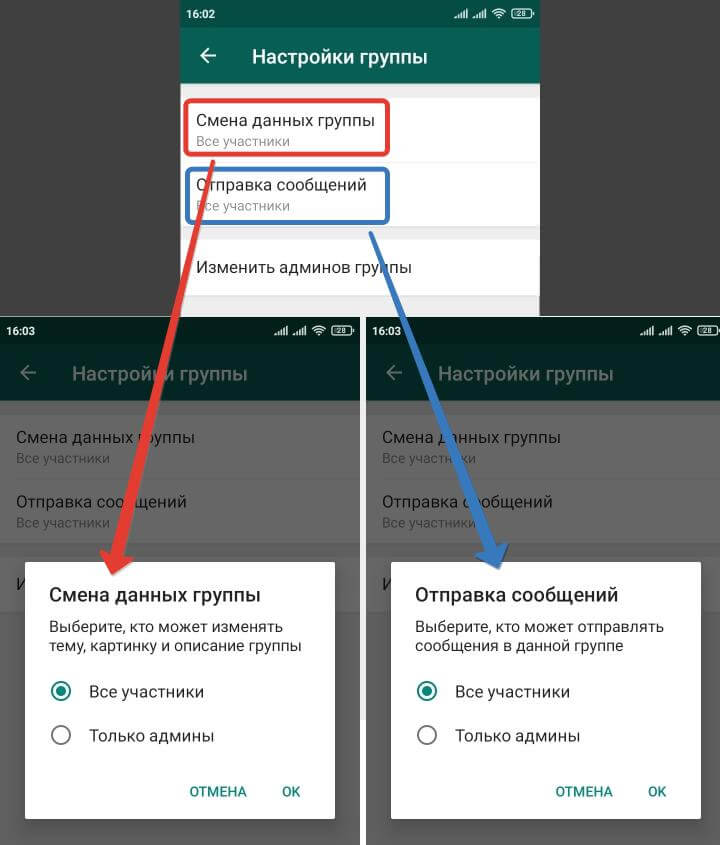
Веб-версия Whatsapp для поиска и вступления в чаты
Обсудим также поиск и вступление в сообщества Whatsapp при помощи веб-версии программы. Алгоритм таков:
- Открываем страницу http://web.whatsapp.com/
- Заходим в свой аккаунт.
- В одном из интернет-каталогов находим интересующее сообщество, переходим по кнопке присоединения.
- На открывшейся странице кликаем «Присоединиться».
- Выбираем «Используйте WhatsAppWeb».
Можно ли выйти из группы
Покинуть группу Whatsapp не составит труда. Для этого:
- Откройте группу.
- Если у вас IOS, Windows или Mac, кликните по ее названию. Нажмите «Еще», если у вас Android.
- Пролистайте информацию и кликните «Выйти из группы».
Найти группу непосредственно через мессенджер Whatsapp невозможно ‒ разработчики намеренно исключили эту функцию. Поэтому основной способ поиска ‒ с помощью специальных сайтов с каталогами.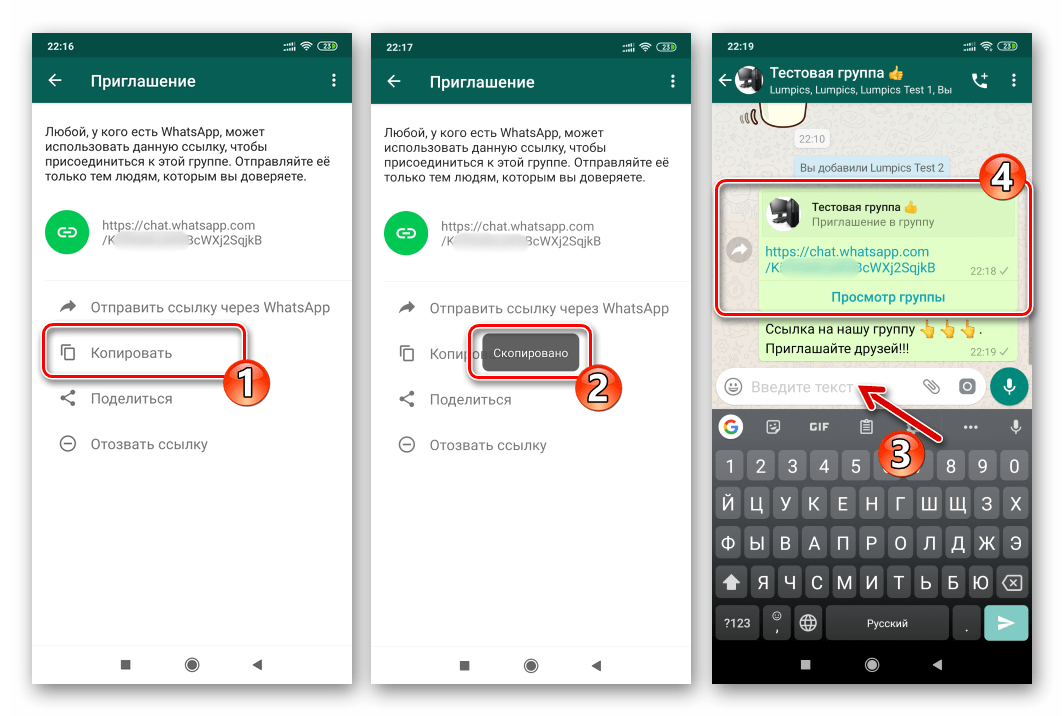 Стоит отметить, в интернете таких немало.
Стоит отметить, в интернете таких немало.
Сообщества Whatsapp просты в управлении и использовании. Здесь вы можете общаться с несколькими друзьями одновременно, находить тематические группы и собеседников по интересам. Вы можете легко покинуть сообщество, когда посчитаете нужным и найти его снова при необходимости. Все функции мессенджера доступны как в мобильной версии, так и на ПК.
Вам помогло? Поделитесь с друзьями — помогите и нам!
Твитнуть
Поделиться
Поделиться
Отправить
Класснуть
Линкануть
Вотсапнуть
Запинить
Наш Youtube-канал
Канал Telegram
Сочинения на любую тему
Как установить Ватсап на телефон — пошаговая инструкция
WhatsApp – самый распространенный мессенджер для общения.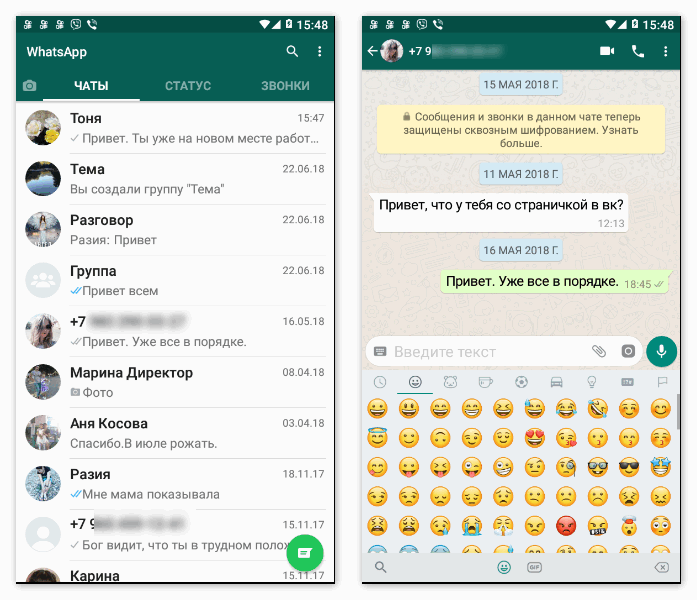 Со дня появления уже прошло больше 10 лет, и он неуклонно набирает популярность. Связано это с полным отсутствием рекламы, бесплатными звонкам и сообщениями, а также со многими другими «плюшкам». В этой статье мы расскажем, как установить Ватсап на телефон, какие особенности загрузки из различных источников, а также как пользоваться мессенджером.
Со дня появления уже прошло больше 10 лет, и он неуклонно набирает популярность. Связано это с полным отсутствием рекламы, бесплатными звонкам и сообщениями, а также со многими другими «плюшкам». В этой статье мы расскажем, как установить Ватсап на телефон, какие особенности загрузки из различных источников, а также как пользоваться мессенджером.
Содержание
- Как установить Ватсап на телефон и пользоваться приложением
- Устройства, на которые можно поставить приложение
- Где взять установочный файл – варианты
- Преимущества каждого способа
- Пошаговая установка приложения
- Play Маркет
- Google Play
- Официальный сайт
- Сторонние ресурсы
- Нюансы использования мессенджера
- Создание и отправка сообщений
- Редактирование чатов
- Создание групп
- Хранение данных в Ватсапе
Как установить Ватсап на телефон и пользоваться приложением
Процесс скачивания и установки WhatsApp до неприличия прост. Достаточно иметь поддерживаемое устройство на Android или iOS и СИМ-карту, на которую придет проверочный код для активации или регистрации учетной записи. Наличие СИМ-карты обязательно, так как номер телефона при регистрации становится логином и используется для входа в систему. Это очень удобно, ведь пользователю не придется придумывать и записывать сложный пароль.
Достаточно иметь поддерживаемое устройство на Android или iOS и СИМ-карту, на которую придет проверочный код для активации или регистрации учетной записи. Наличие СИМ-карты обязательно, так как номер телефона при регистрации становится логином и используется для входа в систему. Это очень удобно, ведь пользователю не придется придумывать и записывать сложный пароль.
Если симка уже вставлена в смартфон, на который производится установка приложения, то и активация может происходить в автоматическом режиме. Главное, чтобы на устройстве было активно интернет-подключение и работали входящие SMS-сообщения.
Интерфейс мессенджера прост и интуитивно-понятен. При активации учетной записи WhatsApp производит интеграцию с телефонной книгой устройства. То есть все ваши друзья и знакомые, которые уже пользуются им, автоматически появятся в списке контактов в мобильном приложении. Вы сможете с ними связаться, написав текстовое сообщение или начав голосовой или видеовызов.
На этом с вводной информацией все, перейдем к основной части процедуры.
Устройства, на которые можно поставить приложение
Мессенджер работает на самых распространенных ОС. Подключить Вацап бесплатно можно на смартфоны любых марок и брендов с предустановленной операционной системой Android, начиная с 4.0.3, iOS версии 9 и новее, и некоторых аппаратах под управлением KaiOS 2.5.1 и новее, включая JioPhone и JioPhone 2.
Официально на планшетах Ватсап не поддерживается, но на устройства под управлением Андроид все же поставить его можно и использовать как на телефоне. Ограничения по установке касаются устройств под управлением Windows Mobile.
На официальном сайте также можно скачать и установить Ватсап на компьютер Windows 8, 8.1 и 10, а также Mac версии 10.10 и новее. Под более старые платформы Windows 7 и XP придется устанавливать эмуляторы Андроид, чтобы с их помощью установить и использовать мессенджер.
Где взять установочный файл – варианты
В зависимости от модели телефона, установить Ватсап бесплатно на русском языке получится из разных источников.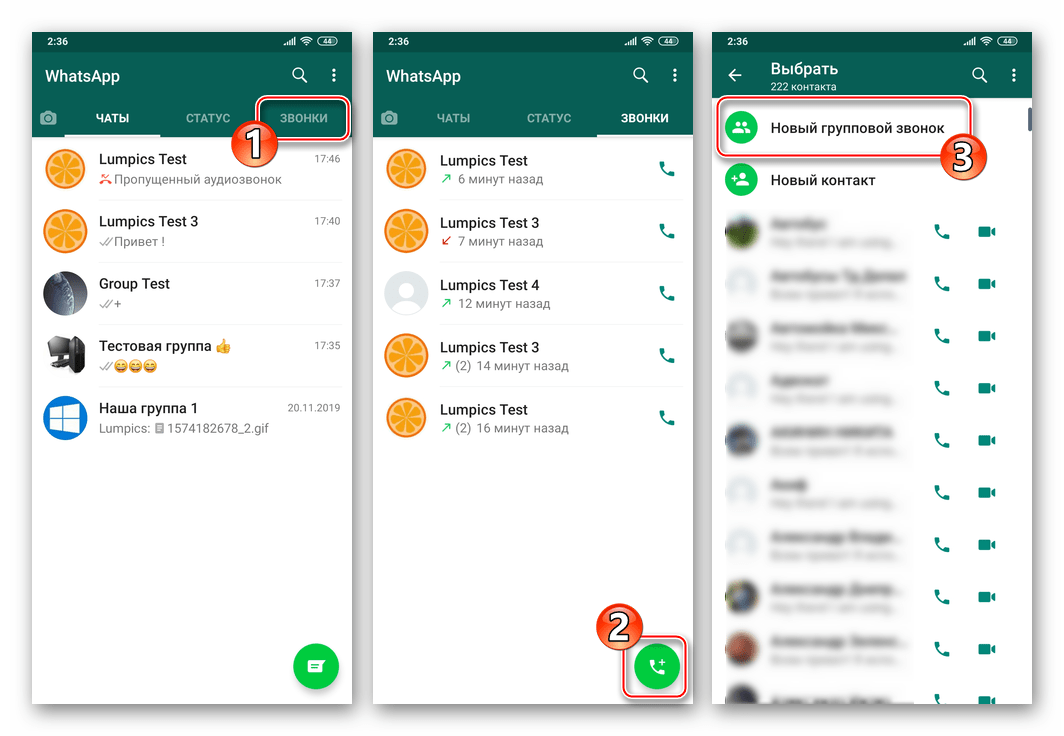 Рассмотрим наиболее удобные варианты:
Рассмотрим наиболее удобные варианты:
- Play Маркет – встроенный магазин приложений в смартфонах Android;
- Google Play – веб-версия магазина приложений, доступная через браузер;
- App Store – магазин приложений, который предназначается для Айфонов;
- Официальный сайт – расположенный по адресу https://www.whatsapp.com/download/;
- Сторонние ресурсы – любые другие сайты, где можно взять apk-файл.
Преимущества каждого способа
Проще всего, разумеется, с iPhone. Владельцем этого устройства ничего выбирать не нужно, достаточно воспользоваться App Store – это специальный магазин приложений, по умолчанию установленный во всех аппаратах с iOS. Для доступа к магазину нужен аккаунт Apple ID. Поиск и установка приложения осуществляется стандартным способом:
- Переходите во вкладку «Поиск», нажав на соответствующий пункт на нижней панели.

- Активируете текстовое поле.
- С помощью виртуальной клавиатуры набираете WhatsApp.
- Тапаете по значку в виде увеличительного стекла для поиска.
- Нажимаете на кнопку «Загрузить» напротив названия мессенджера.
- Подтверждаете выполнение этой процедуры.
В случае с Android-устройствами у пользователей есть уже широкий выбор. В большинстве случаев достаточно магазина «Play Маркет» или же его веб-версии. Но на некоторых смартфонах он не поддерживается, потому для установки мессенджера нужно найти apk-файл, например, на официальном сайте или стороннем ресурсе. А теперь обо всем более подробно.
Разберемся с пошаговой установкой приложения для каждого из случаев.
Пошаговая установка приложения
Сначала мы упомянем «Play Маркет», затем его веб-версию Google Play, потом официальный сайт, а в конце – сторонние источники.
Следующий раздел будет посвящен нюансам использования мессенджера
Play Маркет
Так называется официальный магазин приложений, по умолчанию предусмотренный практически во всех смартфонах на Андроиде. При первом его запуске пользователю потребуется войти в учетную запись Google, если он до этого не авторизовался.При необходимости ее можно создать, следуя подсказкам на экране. Это обязательный шаг, перед тем как подключить Вацап.
Теперь в самом магазине нужно активировать область поиска.
Сюда вы вписываете название мессенджера на русском: «Ватсап», «Вотсап» или даже «Воцап». Или на латинице WhatsApp. Транслитерация и вариант написания названия не важна, Плей Маркет поймет и найдет нужное приложение. Сразу же после ввода появится список с подсказками, тапните по подходящему результату.
Процесс скачивания и установки также прост и интуитивно-понятен. Если ваше устройство совместимо по техническим характеристикам, вы увидите кнопку «Установить». Просто нажмите на нее. Дальше останется следовать подсказкам, завершить процедуру.
Если ваше устройство совместимо по техническим характеристикам, вы увидите кнопку «Установить». Просто нажмите на нее. Дальше останется следовать подсказкам, завершить процедуру.
Если разработчики выпускают очередную версию мессенджера, то на этой же странице ее можно загрузить. Чтобы запустить процедуру, нажмите на кнопку «Обновить». А с помощью «Удалить» вы можете избавиться от WhatsApp на своем устройстве.
Google Play
Google Play – ещё один способ, как можно подключить Ватсап для Андроид-смартфона. Так называется веб-версия магазина приложений «Play Маркет», доступная через браузер на компьютере. Для синхронизации и успешной установки требуется авторизация через тот же аккаунт Гугл, который привязан к смартфону. Рассмотрим пошаговую инструкцию:
- Переходим по этой ссылке https://play.google.com/store/apps/details?id=com.whatsapp.
- Кликаем на кнопку «Установить» на загрузившейся странице.

- В появившемся окошке нажимаем «Войти». Этого не потребуется, если вы уже авторизовались в браузере.
- Указываем данные от учетной записи Google (логин и пароль) и входим в систему.
- Завершаем процедуру, следуя подсказкам на экране.
Как только ваш смартфон будет подключен к интернету, начнется загрузка и установка мессенджера WhatsApp. Причем неважно, это мобильная сеть или Wi-Fi, таких ограничений нет. Скачивание и установка приложения на смартфоне произойдет в автоматическом режиме при условии, что на телефоне активно интернет-подключение. В различных ситуациях данный способ может быть полезен, если на устройстве слабый интернет или Плей Маркет по каким-то причинам некорректно работает.
Как только установка будет завершена, на рабочем столе устройства появится иконка мессенджера. Чтоб узнать, как включить Ватсап, тапните по иконке и следуйте подсказкам на экране.
Официальный сайтОфициальный сайт – страница в сети с подробной информацией о мессенджере.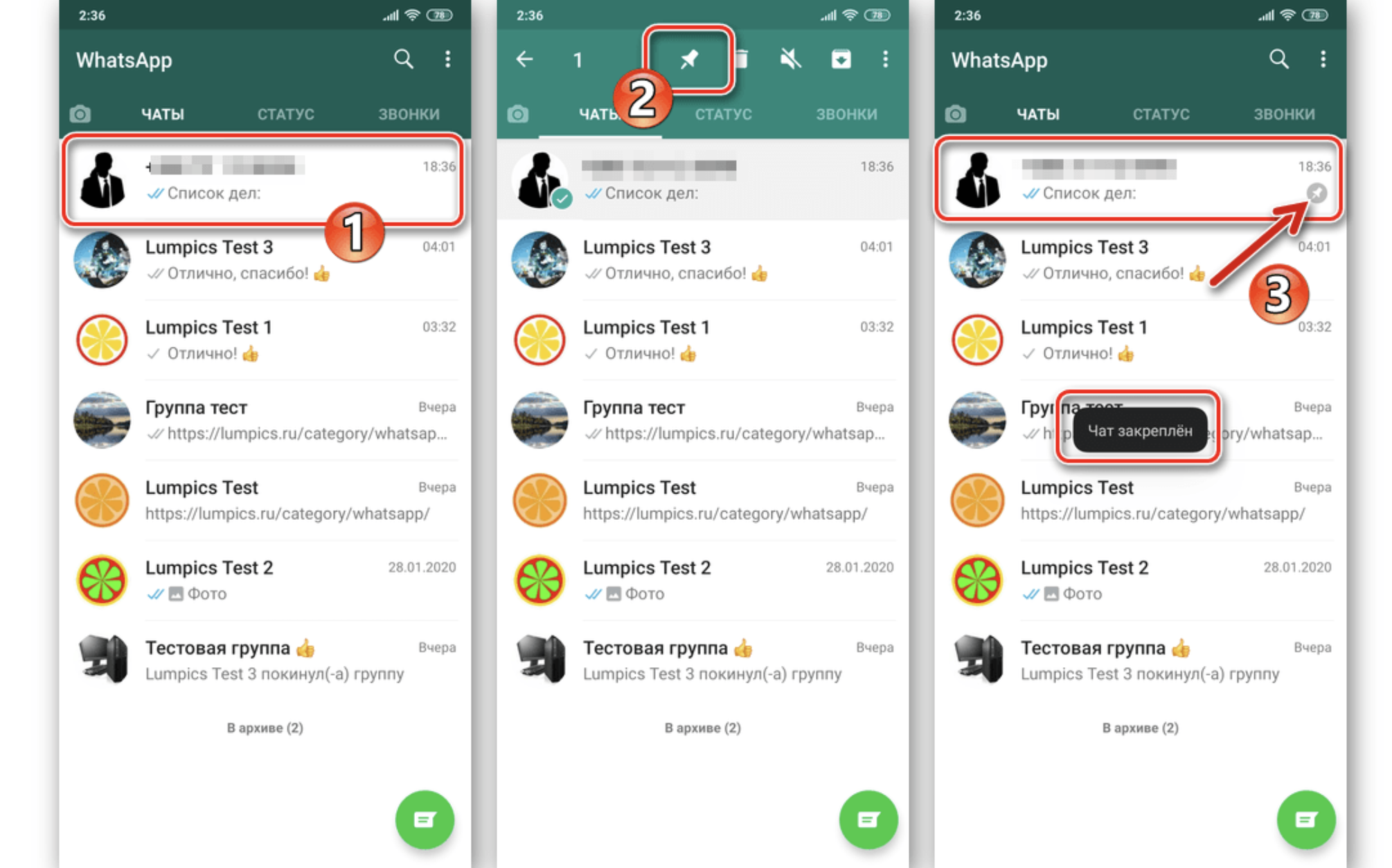 Здесь есть раздел загрузки актуальных версий приложения, а также страница с вопросами и ответами. Если вам нужен apk-файл для установки на телефон под управлением Андроида, то сделайте следующее:
Здесь есть раздел загрузки актуальных версий приложения, а также страница с вопросами и ответами. Если вам нужен apk-файл для установки на телефон под управлением Андроида, то сделайте следующее:
- Пролистайте официальный сайт в самый низ. Проще всего это сделать на мобильном устройстве.
- В разделе «Скачать» нажмите на пункт Android.
- Теперь нажмите на «Скачать сейчас».
- Сохраните файл WhatsApp.apk.
Если вы сделали это на компьютере, то сначала перекиньте файл на телефон через USB-кабель. Далее, запустите его в любом файловом менеджере и подтвердите процедуру установки.
Скорее всего, она будет прервана системой безопасности. Вам нужно дать разрешение на установку приложений из неизвестных источников. Как правило, соответствующая кнопка есть в окошке с предупреждением. Или в нем есть кнопка для перехода на страницу настроек, где и находится нужная опция.
Сторонние ресурсы
Существует огромное количество сайтов, где можно загрузить старые версии WhatsApp или различные модификации мессенджера в виде apk-файлов для Android.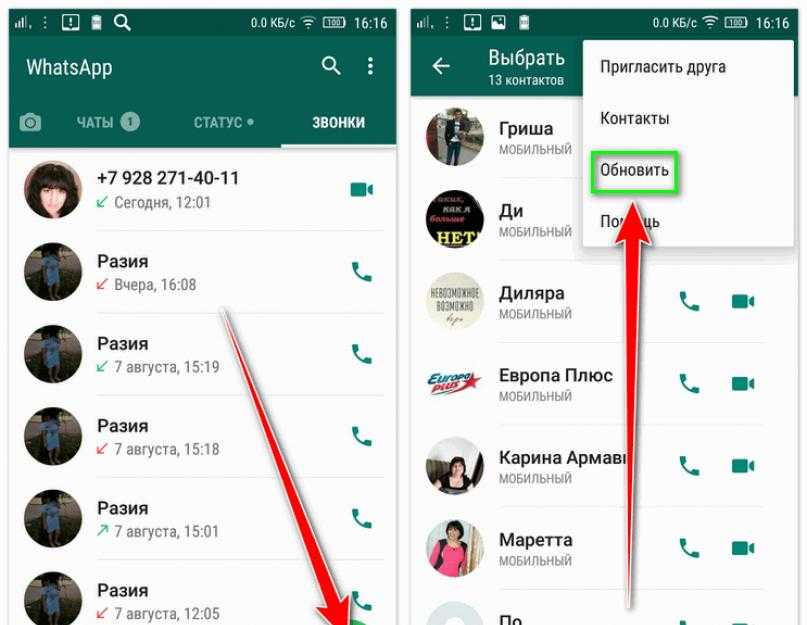 Это все сторонние ресурсы, то есть они неофициальные. Загружать установочные файлы с таких сайтов нужно с осторожностью. Они должны быть надежными, без каких-либо вирусов.
Это все сторонние ресурсы, то есть они неофициальные. Загружать установочные файлы с таких сайтов нужно с осторожностью. Они должны быть надежными, без каких-либо вирусов.
Рекомендуется посещать только проверенные ресурсы, чтобы не заразить себе компьютер или смартфон.
Нюансы использования мессенджера
- Запускаем мобильное приложение и видим приветственное окно.
- Жмём здесь «Принять и продолжить».
- Дальше вводим код страны (выбираем регион). По умолчанию регион проставляется автоматически. Если этого не произошло, то выберите регион вручную.
- Введите номер телефона без кода страны и нажмите «Далее».
- Проверьте правильность введенного телефона и нажмите «ОК» во всплывающем окне.
- Подтвердите авторизацию, указав проверочный код из СМС-сообщения, которое придет на указанный номер.

- Если вы раньше создавали резервную копию сообщений на Гугл-диске, мессенджер предложит её восстановить.
- При регистрации нового аккаунта введите имя и возраст.
- Активируйте все необходимые разрешения для доступа к контактам и файлам мультимедиа на устройстве.
Теперь мессенджер готов к использованию. Можно установить аватар, звонить друзьям, писать сообщения, отправлять файлы, гиф-анимации, стикеры и голосовые сообщения.
Несмотря на всю простоту, впервые столкнувшись с этим мессенджером, новые пользователи часто встречаются с трудностями. Далеко не всем сразу же понятно как, например, позвонить или отправить сообщение. Не стоит переживать, мы подготовили краткий экскурс по основным функциям и их возможностям.
Создание и отправка сообщений
После того как мы вошли в Вацап с телефона, в верхней части видим три вкладки: «Чаты», «Статус» и «Звонки». Из чатов вы будете писать друзьям и родственникам, но сейчас у вас нет ни одного чата.
Из открывшегося списка контактов, сохраненных в вашей телефонной книге, выбираем друга, кому хотим написать. Таким образом мы создаем новый чат – это диалог с одним пользователем.
Откроется окно переписки. В верхней части находятся имя контакта, кнопки аудио и видеозвонков, а также меню для перехода в профиль пользователя и других настроек.
- Чтобы написать первое сообщение, нажмите на поле для ввода сообщения для активации клавиатуры и начните вводить текст.
- Нажав на смайлик слева, можно добавить эмодзи сообщению.
- А тапнув на скрепку, выбрать из памяти устройства: фото, документ, аудио или отправить контакт.
- Для отправки сообщения в чат нажмите на зеленую стрелочку справа от поля для ввода сообщения.
В момент отправки первого сообщения сверху диалога появится надпись, что ваши сообщения зашифрованы. Это технология сквозного шифрования означает, что ваши сообщения не смогут расшифровать, не имея секретных ключей, которыми вы обменялись с другом в момент создания чата.
Редактирование чатов
Чуть выше мы уже упомянули про кнопку «Меню» для дополнительных настроек. Это кнопка в виде трех точек в правом верхнем углу переписки:
Здесь есть раздел «Просмотр контакта». При переходе в него вы можете включить в Вацап режим «Без звука», тогда из этого чата вы не будете получать звуковых уведомлений. Также вы можете заблокировать контакт или пожаловаться на него, если на то есть основания, настроить видимость медиа в этом телефоне.
В разделе «Шифрование» вы можете сверить секретные ключи. Для этого вы с другом должны находится рядом, так как здесь нужен физический контакт – сканирование ключа в одном приложении с помощью встроенного сканера в другом.
В разделе «Медиа, ссылки и документы» можно удалить лишние файлы и документы, при необходимости.
В верхнем правом углу профиля контакта находится дополнительное функциональное меню. Здесь вы можете поделиться с контактом, изменить имя, если вы его изначально неправильно записали в телефонной книге, открыть в телефонной книге и подтвердить код.
Пункт меню «Поиск» позволяет совершать поиск по истории сообщений по ключевому слову.
Через контекстное меню можно изменить обои, выбрать из галереи или создать свой, используя специальные инструменты или библиотеку Ватсап.
Подробности об этой функции читайте здесь.
При переходе на кладку «Ещё» вы можете как и на странице контакта пожаловаться на человека. В результате он будет заблокирован, а в поддержку Ватсап придет письмо с жалобой на контакт, но без описания причины. На основании таких обращений, если их поступает много, аккаунт пользователя могут заблокировать со стороны службы поддержки без возможности восстановления.
Кнопка «Очистить чат» позволяет удалить всю историю сообщений со всеми ссылками, документами и медиафайлами.
Кнопка Экспорт чата» позволяет переслать файл с историей чата на почту или в другое приложение, поддерживающее передачу документов в формате txt.
И последняя опция «Добавить иконку на экран», собственно, позволяет добавить иконку этого контакта на рабочий стол для быстрого доступа к конкретному диалогу в одно нажатие.
Создание групп
Ещё одной особенностью мессенджеров является возможность создавать групповые чаты и общаться уже не тет-а-тет, а сразу же с несколькими участниками (до 256 человек за раз – таковы ограничения от разработчиков).
Так как подключиться к Ватсапу сами пользователи не могут, добавлять новых участников в группы может создатель беседы и назначенный им админ. Исключение – ссылка-приглашение, пройдя по которой любой пользователь может присоединиться к группе. Такую ссылку можно разместить в социальных сетях у себя на странице или на сайте.
Инструкция по созданию:
- Чтобы создать группу, нажмите на кнопку «Меню» в правом верхнем углу, находясь на главной странице.
- И выберите «Новая группа».
- Из списка контактов выберите друзей, которых вы хотите пригласить в группу и нажмите стрелочку в нижней части экрана.

- По умолчанию вновь созданная группа имеет название «Новая группа» – измените имя (напишите тему группы) и при желании добавьте аватар, кликнув на иконку с изображением фотоаппарата.
- Далее выберите из галереи подходящую под тему группы картинку и установите её в качестве аватара.
- Сохраните группу, кликнув на зеленую галочку.
Новая группа появится в списке чатов первой вкладки. При переходе в эту группу вы можете писать сообщения точно также как в частном диалоге, только теперь это сообщение получают все члены группы.
Длинным нажатием на группу в списке диалогов активируются дополнительные инструменты:
- группу можно закрепить вверху списка чатов;
- отключить в ней звук;
- заархивировать;
- покинуть группу.
Перед тем, как выйти из своей группы WhatsApp, можно сделать кого-то другого админом (админ покинувший группу теряет свой статус).
Сообщения из группы можно отметить непрочитанными, чтобы можно было всегда вернуться к этому чату и не потерять важных данных.
Хранение данных в Ватсапе
По умолчанию Ватсап не хранит медиафайлы и историю переписки на своих серверах. Поэтому при переустановке приложения, если вы не создавали резервных копий на Гугл-диске, в iCloud или локально на устройстве, вся история теряется безвозвратно. Все данные Ватсап хранятся только на устройстве, в соответствующих папках на системном диске.
Настоятельно рекомендуем вам настроить резервное копирование, чтобы всегда иметь возможность восстановить данные. Подробная инструкция описана в этой статье.
Изначально параметры приложения выставлены таким образом, чтобы при открытии видео, фото, аудио сообщений, они автоматически загружаются в память телефона. При Wi-Fi-подключении автоматически загружаются все данные. При мобильном интернете автоматически загружаются только фото. В смартфонах iOS кроме основной памяти данные копируются ещё и в облако iCloud. Такое непрерывное копирование, настроенное по умолчанию, позволяет не беспокоится, что в случае утери или поломки телефона вы потеряете важные данные.
С устройствами на платформе Андроид резервные копии нужно создавать вручную. Для этого требуется авторизация с аккаунтом Гугл.
Как одобрять новых участников в группе WhatsApp на мобильных устройствах, компьютерах и в Интернете
Вы можете создать группу WhatsApp со своими контактами и обмениваться сообщениями, мультимедиа и документами с большой группой. Вы также можете создавать опросы и делиться ими в своей группе WhatsApp, когда принимаете решение или просто играете в веселую игру.
Еще одна новая функция, особенно для администраторов групп, — это возможность одобрять новых участников перед добавлением в группу WhatsApp. В этом посте мы покажем, как утвердить новых участников в вашей группе WhatsApp на мобильных устройствах, компьютерах и в Интернете.
Чем полезна эта функция
Если вы создали группу WhatsApp, теперь вы можете выбрать в качестве администратора, какие контакты могут стать членами группы. Вы можете решить, кого вы можете добавить или удалить, когда вы делитесь ссылкой для присоединения к вашей группе WhatsApp с другими контактами или в сообществе WhatsApp. Это предотвращает нежелательный доступ к вашим групповым чатам. Эта функция является частью настроек WhatsApp Group.
Это предотвращает нежелательный доступ к вашим групповым чатам. Эта функция является частью настроек WhatsApp Group.
Одобрение новых участников в группе WhatsApp на мобильном телефоне
WhatsApp анонсировал эту функцию для утверждения новых участников в вашей группе WhatsApp для iPhone (версия 23.6.74 или выше) и Android (версия 2.23.6.74 или выше). Мы предлагаем установить соответствующие версии в зависимости от вашего Android или iPhone.
Обновите WhatsApp на iPhone
Обновите WhatsApp на Android
После обновления приложения, вот как включить и использовать эту функцию. Шаги остаются одинаковыми как для пользователей Android, так и для iPhone.
Шаг 1: Откройте WhatsApp на своем iPhone или Android.
Шаг 2: Нажмите на группу, которой вы управляете как администратор.
Шаг 3: Нажмите на название группы вверху.
Шаг 4: Прокрутите вниз и выберите Настройки группы.
Шаг 5: Нажмите «Одобрить новых участников».
Шаг 6: Выберите Вкл., чтобы включить эту функцию.
После включения этой функции вы сможете одобрять или отклонять новых участников, когда кто-то пытается присоединиться, используя групповую ссылку.
Шаг 1: Откройте приложение WhatsApp и группу, для которой вы включили эту функцию.
Шаг 2: Нажмите «Обзор» вверху.
Шаг 3: Коснитесь значка «Утвердить» или «Отклонить» в зависимости от вашего выбора.
Вы также можете отключить эту функцию на своем Android или iPhone, выполнив те же действия.
Одобрение новых участников группы WhatsApp в настольном приложении
Эта функция была развернута для пользователей WhatsApp на Mac и Windows. Вам просто нужно установить последнюю версию приложения на свой компьютер, чтобы начать использовать эту функцию. Однако обратите внимание, что эта функция недоступна при написании этого поста. Мы добавим и обновим этапы работы с приложением WhatsApp для Windows, как только оно станет доступно.
Однако обратите внимание, что эта функция недоступна при написании этого поста. Мы добавим и обновим этапы работы с приложением WhatsApp для Windows, как только оно станет доступно.
Обновите WhatsApp на Mac
Обновите WhatsApp на Windows
После установки обновленной версии вы сможете использовать ее на Mac.
Шаг 1: Нажмите сочетание клавиш Command + пробел, чтобы открыть поиск Spotlight, введите WhatsApp, и нажмите клавишу Return.
Шаг 2: Выберите группу, которой вы управляете как администратор.
Шаг 3: Нажмите на название группы вверху.
Шаг 3: Прокрутите вниз и нажмите «Настройки группы».
Шаг 4: Нажмите «Утвердить новых участников».
Шаг 5: Выберите Вкл.
Шаг 6: Нажмите «Подтвердить».
После того, как вы включите эту функцию, вы сможете утвердить новых участников в вашей группе WhatsApp, получив уведомление.
Вы также можете отключить эту функцию в настольном приложении, выполнив те же действия.
Одобрение новых участников в группах WhatsApp в Интернете
Наконец, если вы используете WhatsApp Web на своем компьютере, вот как вы можете включить эту функцию утверждения новых участников в ваших группах.
Шаг 1: На компьютере откройте WhatsApp Web.
Посетите WhatsApp Web
Шаг 2: Войдите в свою учетную запись WhatsApp.
Шаг 2: Выберите группу, которой вы управляете как администратор.
Шаг 3: Прокрутите меню вправо и нажмите «Настройки группы».
Шаг 4: Нажмите «Одобрить новых участников».
Шаг 5: Выберите Вкл.
Шаг 6: Нажмите «Подтвердить».
После того, как вы включите эту функцию, вы сможете утвердить новых участников в вашей группе WhatsApp, получив уведомление.
Выполняя те же действия, вы также можете отключить эту функцию в WhatsApp Web.
Вы также можете прочитать наш пост, если ваш телефон не сканирует QR-код WhatsApp Web.
Разрешены не все
Эта функция дает вам как администратору вашей группы WhatsApp больше контроля для тесных разговоров с друзьями и семьей или важных групп с коллегами. Но что, если вы присоединились к группе WhatsApp по ошибке и хотите покинуть ее, не позволяя никому заметить? Чтобы никому не сообщать о своих намерениях, WhatsApp предоставляет вам возможность покинуть группу, о которой никто не узнает. Это скрыто, но это может быть столь необходимый перерыв.
WhatsApp Group Links 2023 — Присоединяйтесь к активным группам (ПОСЛЕДНИЕ ССЫЛКИ)
АДМИНИСТРАТОР 03 июня 2023 г. 0
Вы ищете последние ссылки на группы WhatsApp? Это подходящее место, где вы можете найти множество ссылок на группы WhatsApp по вашему выбору.
Как найти список ссылок на группы WhatsApp
В этой статье мы собираемся поделиться большим количеством последних списка ссылок на группы WhatsApp .
В списке ссылок вы можете найти название группы по вашему выбору и нажать на кнопку ссылки, чтобы присоединиться.
В WhatsApp доступно множество групп практически во всех возможных областях: от развлечений, игр и цитат до образования.
Как присоединиться к группе WhatsApp?
- Выберите тему группы WhatsApp.
- Выберите любую ссылку.
- Наконец, нажмите, чтобы присоединиться к группе WhatsApp.
Как мы все знаем, WhatsApp — одна из крупнейших платформ, используемых для общения, у нее есть ряд опций, с помощью которых вы можете делать гораздо больше, чем просто отправлять текстовые сообщения своему партнеру.
Нравится, отправляйте видео, изображения или документы, совершайте видеозвонки и делитесь местоположением.
Кроме того, существуют группы, куда вы можете добавить своих друзей и членов семьи, чтобы общаться со всеми одновременно или обсуждать тему, например, виртуальное общество.
Раньше было сложно добавить участников в эти группы, потому что админ сам должен сохранить номер и только потом он может добавить участника..jpg)
Но теперь администратор может делиться ссылками «Пригласить в группу WhatsApp», и люди могут напрямую добавлять себя, просто нажимая на ссылки группы WhatsApp. Разве это не простой процесс, который экономит время и обеспечивает мгновенную связь с группой.
Я упорядочил список по категориям, поэтому вам не придется беспокоиться о поиске точного соответствия вашему запросу.
| ССЫЛКИ НА WHATSAPP | SELECT |
|---|---|
| Ссылки на активные группы | ПРИСОЕДИНЯЙТЕСЬ |
| ПРИСОЕДИНЯЙСЯ | |
| Ссылки на музыкальные группы | ПРИСОЕДИНЯЙСЯ |
| Ссылки на бизнес-группы | |
| Ссылки на группы Love | ПРИСОЕДИНЯЙТЕСЬ |
| Ссылки на спортивные группы | ПРИСОЕДИНЯЙТЕСЬ |
| Группы изучения английского языка | ПРИСОЕДИНЯЙТЕСЬ |
| Ссылки на группы | ПРИСОЕДИНЯЙТЕСЬ | 9022 8
Самая популярная социальная сеть WhatsApp используется более чем 2 миллиардами пользователей со всего мира. Группы WhatsApp — один из лучших способов общаться с друзьями, семьей или бизнес-клиентами.
Группы WhatsApp — один из лучших способов общаться с друзьями, семьей или бизнес-клиентами.
Здесь у нас есть более 1000 последних коллекций из активных ссылок на группы WhatsApp для девочек, игр, новостей, развлечений, онлайн-заработка, PUBG, Desi Bhabhi, США, Америки и других. Если вам интересно, проверьте Ссылка на группу список ниже и присоединяйтесь к лучшей группе.
| Название группы | Ссылка для присоединения |
|---|---|
| Джай Хинд | Нажмите, чтобы присоединиться к группе | 9 0228
| Баджранг Дал | Нажмите, чтобы присоединиться к группе |
| Все | Нажмите чтобы присоединиться к группе |
| Гуру IPL | Нажмите, чтобы присоединиться к группе |
| Youtube India | Нажмите, чтобы присоединиться к группе |
| Индийский блоггер | Нажмите, чтобы присоединиться к группе |
| Индийский индус | 9 0023 Нажмите, чтобы присоединиться к группе |
| Только индийцы | Нажмите, чтобы присоединиться к группе |
| Индийская армия | Нажмите, чтобы присоединиться к группе |
| Love My India | Нажмите, чтобы присоединиться к группе |
| Название группы | Ссылка для приглашения в группу |
|---|---|
| Ежедневный турнир BGMI | Присоединяйтесь сейчас |
| Indian PUBG Mobile | Присоединяйтесь сейчас |
| BGMI TOURNAMENT | Присоединяйтесь сейчас |
| Турниры и схватки BGMI | Присоединяйтесь сейчас |
| BGMI Free UC | Присоединяйтесь сейчас |
| BGMI Custom Room | Присоединяйтесь сейчас |
| Группа Battlegrounds Mobile India | Присоединяйтесь сейчас |
| BGMI BATTLE MANIA | Присоединяйтесь сейчас |
| Присоединяйтесь сейчас | |
| Бесплатный BGMI Royal Pass | Присоединяйтесь сейчас |
| Название группы | Ссылка для присоединения |
| PUBG Gammer | Присоединяйтесь сейчас |
| Турнир PUBG 9023 1 | Присоединяйтесь сейчас |
| PUBG Free UC | Присоединяйтесь сейчас |
| Товарищи по команде PUBG | Присоединяйтесь сейчас |
| PUBG Бесплатный Royal Pass | Присоединяйтесь сейчас |
| Платный турнир PUBG | Присоединяйтесь сейчас |
| PUBG SQUAD КОМАНДА 8 | Присоединяйтесь |
| PUBG PLAYER’s | Присоединяйтесь |
| PUBG TAMIL ROOM MATCH | Присоединяйтесь сейчас |
| PUBG ROCKERS | Присоединяйтесь |
| PUBG WARRIORS | Присоединяйтесь |
| PUBG BONG GAMERS | Присоединяйтесь 902 31 |
| PUBG Тамильский | Присоединяйтесь сейчас |
| Название группы | Присоединиться по ссылке | Новости Хабара
|---|---|
| Местные новости | Нажмите, чтобы присоединиться к группе |
| Самачар | Нажмите, чтобы присоединиться к группе |
| Краткие новости | Нажмите, чтобы присоединиться к группе |
| Новости BJP | Нажмите, чтобы Присоединиться к группе |
| दुनिया की खबर🌍 | Нажмите, чтобы присоединиться к группе |
| Нажмите, чтобы присоединиться к группе | |
| Aaj Tak | Нажмите, чтобы присоединиться к группе |
| Тамильские новости | Нажмите, чтобы присоединиться к группе |
| FREE FIRE PRO BATTLE | Присоединяйтесь Сейчас |
| FREE FIRE INDONESIA | Присоединяйтесь сейчас |
| FIRE FF | Присоединяйтесь сейчас |
| Присоединяйтесь сейчас | |
| DIAMONDS HE DIAMONDS🥳🥳🥳 | Присоединяйтесь сейчас |
| Free fire lover’s | Присоединяйтесь сейчас | 9022 8
| Обновления FreeFire Tonight | Присоединяйтесь |
| ƒяєєƒιяє уσυтυвєяѕ | Присоединяйтесь | ꧁ঔৣ☬Free Fire Lovers☬ঔৣ꧂ | Присоединяйтесь |
| FREE FIRE PLAYER | Присоединяйтесь |
Как найти ссылки на группы WhatsApp без приглашения
Вам не всегда нужно приглашение непосредственно от администратора
Этот веб-сайт полностью предназначен для приема заявок от групп WhatsApp и публичного размещения ссылок для приглашения, чтобы любой мог присоединиться.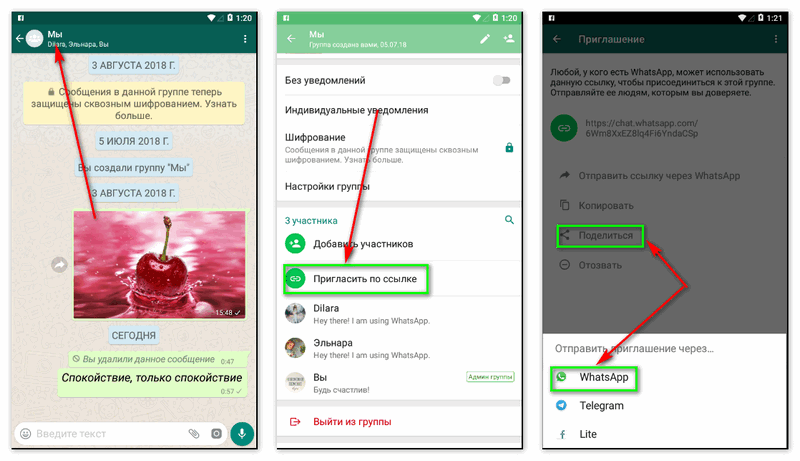
Вы можете легко найти их, посетив этот веб-сайт в любое время, когда вам понадобятся ссылки на группы WhatsApp.
Часто задаваемые вопросы о группе WhatsApp
Найдите все ссылки на часто задаваемые вопросы о группе WhatsApp ниже.
Как создать ссылку для приглашения в группу WhatsApp?
- Нажмите на название группы.
- Теперь, чтобы создать групповую ссылку, просто нажмите «Пригласить по ссылке».
- Ссылка для приглашения в группу WhatsApp будет сгенерирована автоматически.
Как найти ссылку на группу WhatsApp?
- Нажмите на информацию о группе.
- Теперь нажмите на опцию добавления участника.
- Найти инвайт-группу по ссылке.
- Скопируйте и поделитесь с кем угодно.
Как присоединиться к группе WhatsApp без разрешения?
Любой может присоединиться к группе WhatsApp без разрешения, только если у вас есть «пригласить группу по ссылке». Просто откройте ссылку, чтобы присоединиться к группе WhatsApp без разрешения администратора.
Как отозвать ссылку на группу WhatsApp?
- Примечание. Только администратор группы WhatsApp имеет право отозвать любую ссылку.
- Откройте группу, ссылку на которую вы хотите отозвать.
- Нажмите на название группы.
- Прокрутите и нажмите «Пригласить по ссылке».
- Вы найдете новую опцию «Отменить ссылку».
- Нажмите на кнопку, и ссылка на группу WhatsApp будет отозвана.
Как добавить/отправить ссылку на группу WhatsApp?
- Нажмите на контактную форму.
- Поделитесь ссылкой для приглашения в группу WhatsApp.
- После успешной отправки ссылки на группу WhatsApp ссылка будет одобрена вручную в течение 24 рабочих часов.
Обзор групп WhatsApp и ссылок-приглашений
Группы WhatsApp отлично подходят для общения с несколькими людьми.
Проблема в том, что WhatsApp не имеет функции поиска для поиска различных групп, к которым можно присоединиться, потому что приложение является платформой для обмена сообщениями, а не социальной сетью.